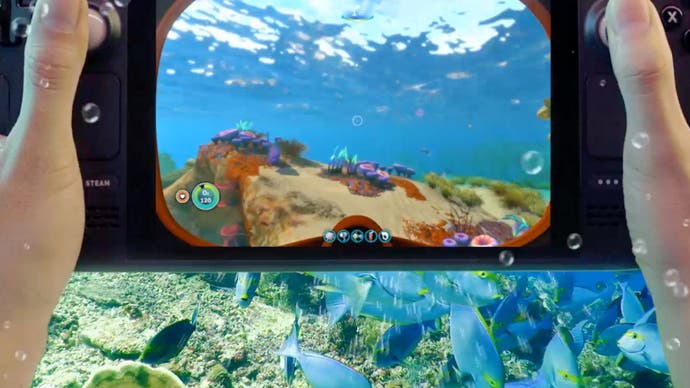Steam Deck: Akkulaufzeit verbessern - So erhöht ihr eure Spielzeit
Länger spielen.
Das Steam Deck ermöglicht es euch, eure PC-Spiele auch mobil zu spielen. Wie lange ihr das tun könnt, ist aber davon abhängig, wie viel Leistung der jeweilige Titel verschlingt-
Trotzdem gibt es Möglichkeiten, um die Akkulaufzeit des Steam Deck zu verbessern. Unser Guide zeigt euch einige Richtwerte und Möglichkeiten zur Optimierung.
Alles über die Akkulaufzeit des Steam Deck:
Wie lange kann ich mit dem Steam Deck spielen?
Valve gibt an, dass das Steam Deck zwischen zwei und acht Stunden durchhalten sollte, aber je nach Spiel - sowie bestimmten Hardware-Einstellungen auf dem Deck selbst - kann die Akkulaufzeit noch stärker variieren. Das absolut längste Spiel, das wir je gespielt haben, dauerte 9 Stunden und 17 Minuten (Super Meat Boy mit Flugzeugmodus und minimaler Bildschirmhelligkeit), während das kürzeste Spiel, das wir gesehen haben, gerade mal 1 Stunde und 17 Minuten anhielt (Horizon Zero Dawn, bei dem alles auf Maximum lief). Für diese Liste haben wir uns an "normalere" Nutzungsbedingungen gehalten, z. B. die Bildschirmhelligkeit auf 50 % eingestellt, aber das WLAN eingeschaltet gelassen. Die vollständigen Rahmenbedingungen findet ihr nachfolgend.
Im Moment ist das hier ein Sammelsurium aus einigen der beliebtesten Spiele auf Steam, gemessen an der Spielerzahl, und ein paar, die wir zufällig bereits installiert hatten.
Getestet wurden die Spiele unter folgenden Bedingungen beziehungsweise mit folgenden Einstellungen:
- 50 % Helligkeit
- Dynamische Helligkeit aus
- 50 % Lautstärke
- Flugzeugmodus aus (WLAN und Bluetooth an)
- Native Auflösung (kein FSR)
- Standard-Einstellungen für TDP und GPU-Taktrate
Steam Deck: Akkulaufzeit getesteter Spiele
- Albion Online – 1 Stunde und 45 Minuten
- Apex Legends – 2 Stunden und 28 Minuten
- Counter-Strike: Global Offensive – 4 Stunden und 9 Minuten
- Death’s Door – 2 Stunden und 34 Minuten
- Elden Ring – 1 Stunde und 33 Minuten
- Fallout 4 – 1 Stunde und 48 Minuten
- Forza Horizon 5 – 1 Stunde und 37 Minuten
- God of War – 1 Stunde und 29 Minuten
- Grant Theft Auto V – 2 Stunden und 54 Minuten
- Hades – 3 Stunden und 27 Minuten
- Hitman 3 – 1 Stunde und 41 Minuten
- Horizon Zero Dawn – 1 Stunde und 31 Minuten
- Portal 2 – 4 Stunden und 3 Minuten
- RimWorld – 5 Stunden und 17 Minuten
- Team Fortress 2 – 2 Stunden und 16 Minuten
- The Elder Scrolls V: Skyrim – 1 Stunde und 44 Minuten
- Total War: Three Kingdoms – 2 Stunden und 9 Minuten
Wie optimiere ich die Akkulaufzeit des Steam Deck?
Das Steam Deck ist flexibel genug, um euch ein paar verschiedene Optionen zu bieten, mit denen ihr mehr aus dem Akku herausholen könnt. Fast alle diese Optionen sind an einem Ort zu finden: im Tab "Performance" im Menü "Schnelleinstellungen". Drückt dazu die Taste für die Schnelleinstellungen (die mit den drei Punkten direkt unter dem rechten Trackpad) und wählt das Akkusymbol. Auch die Verringerung der Helligkeit kann helfen - auch dafür gibt es einen Schieberegler in den Schnelleinstellungen, der über das Zahnradsymbol zugänglich ist.
Folgende Optionen sind einen Versuch wert:
- Die Bildschirm-Helligkeit verringern - Ein klassischer Trick zur Verlängerung der Akkulaufzeit, den es schon so lange gibt, wie es eine einstellbare Hintergrundbeleuchtung gibt. Wenn ihr die Helligkeit des Bildschirms verringert, seid ihr vielleicht einigen Reflexionen ausgeliefert, vor allem bei den 64-GB- und 256-GB-Modellen des Steam Decks (die nicht über das Display des 512-GB-Modells verfügen), aber es kann euch definitiv ein paar Minuten mehr Spielzeit verschaffen. Achtet darauf, die dynamische Helligkeit zu deaktivieren, damit ihr die volle Kontrolle darüber habt.
- Begrenzt die Bildrate - Das Steam Deck verfügt über eine integrierte universelle Framerate-Begrenzung. Wenn ihr die Bildrate von 60 Bildern pro Sekunde auf 30 Bilder pro Sekunde senkt, wird das System weniger belastet und die Akkulaufzeit verlängert sich etwas. Bei Forza Horizon 5 haben wir die Bildrate auf 30fps begrenzt und damit 2 Stunden und 3 Minuten herausgeholt, das sind 26 Minuten mehr (oder 27% mehr).
- Manuelle Einstellung des TDP-Limits - Das hier erfordert ein wenig Ausprobieren, kann aber verhindern, dass das Steam Deck mehr Strom verbraucht, als es nötig ist. Öffnet im Spiel den Performance-Tab und schaltet das Leistungs-Overlay ein, damit ihr eure aktuellen FPS sehen könnt. Schaltent dann den TDP-Limiter ein, stellt den Schieberegler ganz nach rechts und verringert ihn dann schrittweise, bis eure FPS zu sinken beginnen. Schiebt den Schieberegler wieder eine Stufe nach oben, damit die APU des Decks nicht mehr Strom verbraucht, als zur Aufrechterhaltung der Leistung erforderlich ist.
- Manuelle Einstellung der GPU-Taktfrequenz - Ähnlich wie bei der TDP-Begrenzung könnt ihr den Grafikprozessor heruntertakten, bis er gerade schnell genug ist, um die benötigte Leistung zu liefern - und nicht mehr. Auch hier ist es am besten, wenn ihr das für jedes Spiel einzeln tun und euch dabei am FPS-Zähler orientiert, da einige Spiele eine schnellere GPU benötigen als andere.
- Deaktiviert die drahtlosen Verbindungen - Das Einstellungsmenü des Decks bietet einen einfachen Umschalter für den Flugzeugmodus, der WLAN und Bluetooth deaktiviert und so die Akkulaufzeit ein wenig verlängert. Es gibt auch individuelle Kippschalter für WLAN und Bluetooth an der gleichen Stelle, so dass ihr z. B. das WLAN ausschalten, aber weiterhin ein Paar kabellose Kopfhörer verwenden könnt.
Wir haben auch das integrierte AMD FSR Upscaling des Decks ausprobiert. Die Idee war, dass das Rendern von Spielen in einer niedrigeren Auflösung die Systemlast und damit den Stromverbrauch reduzieren könnte. Es hat aber nicht wirklich geholfen: Fallout 4 mit FSR entleerte den Akku in 1 Stunde und 51 Minuten, nur drei Minuten mehr als ohne FSR. Bleibt daher bei den fünf eben genannten Optionen.